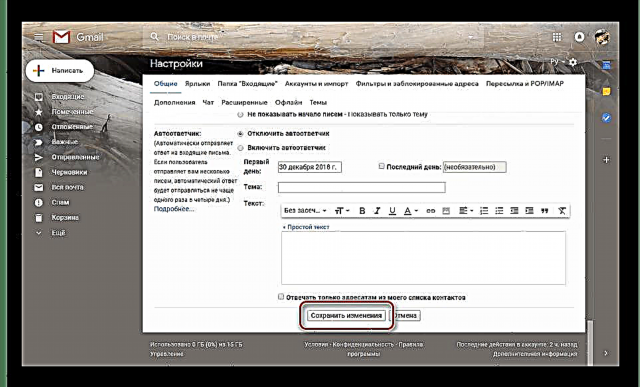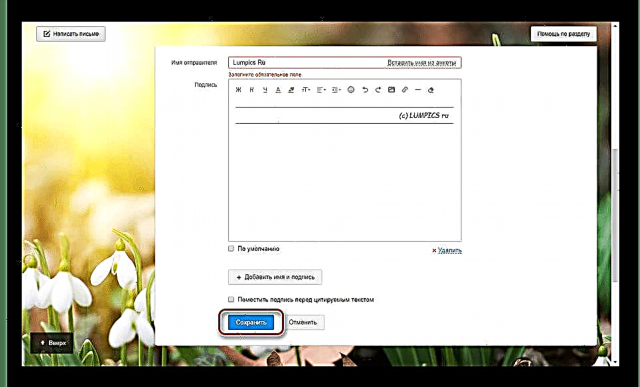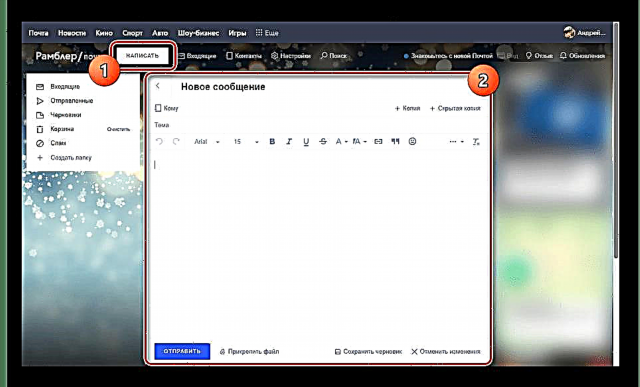Elektron poçtla göndərilən məktublardakı imza, özünüzü yalnız adını deyil, əlavə əlaqə məlumatlarını da buraxaraq alıcını düzgün tanıtmağa imkan verir. Hər hansı bir poçt xidmətinin standart funksiyalarından istifadə edərək belə bir dizayn elementi yarada bilərsiniz. Sonra mesajlara imza əlavə etmə prosesi haqqında danışacağıq.
Məktublara imza əlavə etmək
Bu məqalə çərçivəsində yalnız müvafiq parametrlər bölməsi vasitəsilə imza əlavə qaydasına diqqət yetirəcəyik. Eyni zamanda, qaydalar və dizayn üsulları, həmçinin yaradılış mərhələsi tamamilə tələblərinizdən asılıdır və bizim tərəfimizdən atılacaqdır.
Buna da baxın: Outlook-da elektron poçtlara imza əlavə edin
Gmail
Google poçt xidmətində yeni bir hesabı qeydiyyata aldıqdan sonra, məktublardakı imza avtomatik əlavə olunmur, ancaq əl ilə yaradıb aktiv edə bilərsiniz. Bu funksiyanı aktivləşdirməklə, lazımi məlumatlar gedən mesajlara əlavə olunacaq.
- Gmail giriş qutusunu açın və yuxarı sağ küncdə dişli simgesini vuraraq menyunu genişləndirin. Bu siyahıdan seçməlisiniz "Ayarlar".
- Nişanın uğurla idarə olunduğundan əmin olun "Ümumi"bloka fırladın İmza. Gələcək imzanızın məzmunu verilmiş mətn qutusuna əlavə edilməlidir. Dizaynında yuxarıda yerləşən alətlər çubuğundan istifadə edin. Ayrıca, zəruri hallarda cavab məktublarının məzmunu qarşısında bir imza əlavə edə bilərsiniz.
- Daha aşağı diyirləyin və düyməni basın. Dəyişiklikləri saxla.
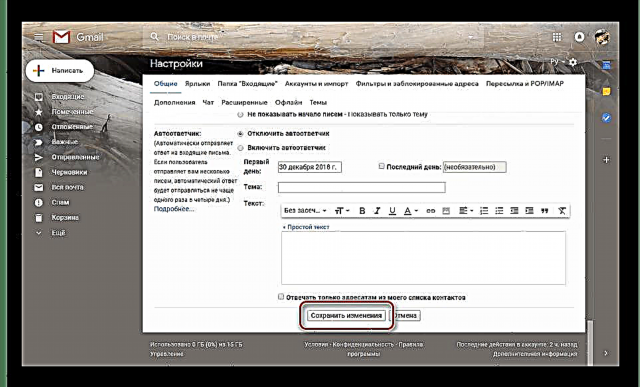
Nəticəni elektron poçt göndərmədən yoxlamaq üçün sadəcə pəncərəyə keçmək kifayətdir "Yaz". Bu vəziyyətdə məlumat ayrılmadan əsas mətn bölgəsində yerləşəcəkdir.



Gmail imzalarının həcmdə heç bir ciddi məhdudiyyəti yoxdur, buna görə məktubun özündən daha böyük edilə bilər. Mümkün qədər qısa müddətdə bir kart hazırlayaraq belə bir şeyə icazə verməməyə çalışın.
Mail.ru
Bu poçt xidmətindəki məktublar üçün bir imza yaratmaq proseduru, yuxarıda göstərildiyi kimi demək olar ki, eynidır. Bununla birlikdə, Gmail-dən fərqli olaraq, Mail.ru eyni anda üç fərqli imza şablonu yaratmağa imkan verir, bunların hər biri göndərmə mərhələsində seçilə bilər.
- Mail.ru poçt saytına getdikdən sonra səhifənin yuxarı sağ küncündə poçt qutusu ünvanı ilə əlaqəni vurun və seçin Poçt Parametrləri.

Buradan bölməyə getmək lazımdır Göndərənin adı və imzası.
- Mətn qutusuna Göndərən Adı bütün məktublarınızı alanlara göstəriləcək ad daxil edin.
- Blokdan istifadə İmza avtomatik olaraq gedən poçtlara əlavə edilmiş məlumatları daxil edin.
- Düyməni istifadə edin "Ad və imza əlavə et"iki qədər (əsas sayılmayan) əlavə şablonları təyin etmək.
- Düzəlişini başa çatdırmaq üçün vurun Saxla səhifənin altındakı.
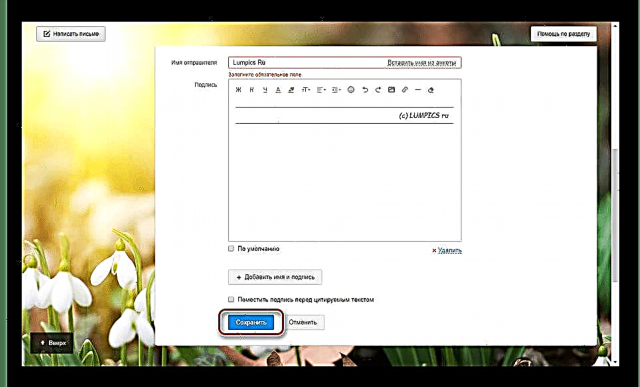
Görünüşünü qiymətləndirmək üçün yeni məktubların redaktorunu açın. Elementdən istifadə "Kimdən" Bütün yaradılan imzalar arasında keçid edə bilərsiniz.


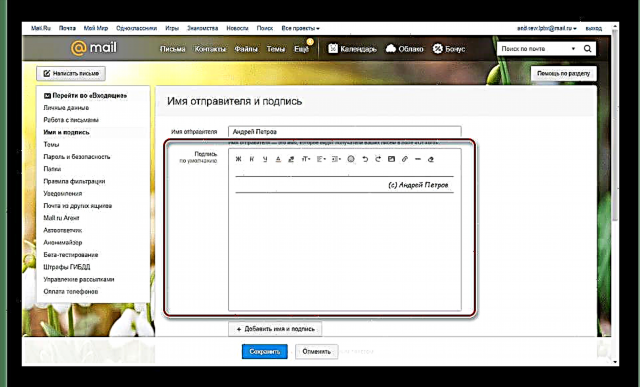


Təqdim olunan redaktor və ölçü məhdudiyyətlərinin olmaması səbəbindən bir çox gözəl imza seçimləri yarada bilərsiniz.
Yandex.Mail
Yandex poçt xidməti veb saytında imza yaratmaq üçün vasitə yuxarıda göstərilən variantların hər ikisinə bənzərdir - işləmə baxımından tam eyni redaktor var və göstərilən məlumatların miqdarında heç bir məhdudiyyət yoxdur. Parametrlərin xüsusi bir hissəsində istədiyiniz bloku konfiqurasiya edə bilərsiniz. Bunu veb saytımızda ayrı bir məqalədə daha ətraflı təsvir etdik.

Daha ətraflı: Yandex.Mail-də bir imza əlavə edin
Rambler / Mail
Bu məqalə çərçivəsində nəzərdən keçirəcəyimiz son resurs Rambler / mail. GMail-də olduğu kimi, buradakı məktublar əvvəlcə imzaya sahib deyildir. Bundan əlavə, hər hansı digər saytla müqayisədə daxili Rambler / poçt redaktoru çox məhduddur.
- Bu xidmətin saytında poçt qutusunu açın və üst panel klikləyin "Ayarlar".
- Sahədə Göndərən Adı Alıcına göstəriləcək ad və ya ləqəbi daxil edin.
- Aşağıdakı sahədən istifadə edərək imzanı konfiqurasiya edə bilərsiniz.
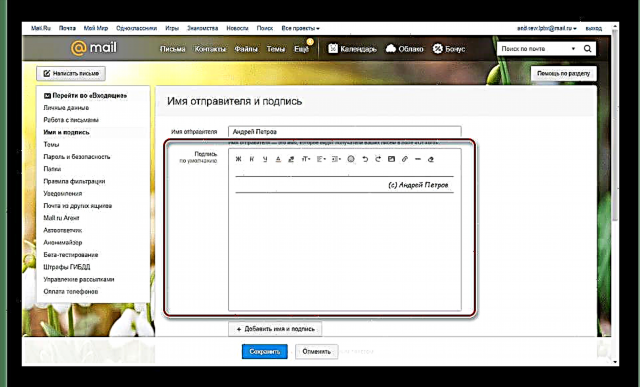
Hər hansı bir vasitənin olmaması səbəbindən gözəl bir imza yaratmaq çətinləşir. Saytdakı əsas məktub redaktoruna keçməklə vəziyyətdən çıxa bilərsiniz.
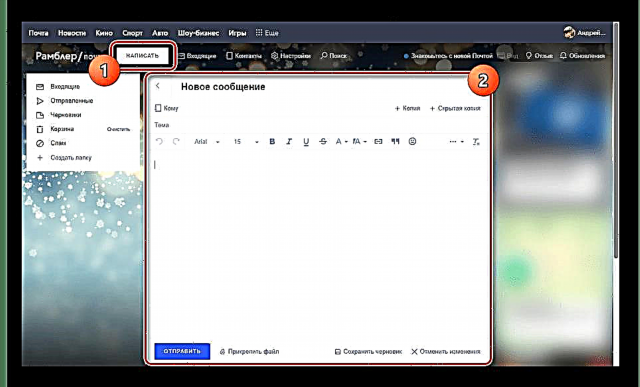
Budur, digər mənbələrdə rastlaşa biləcəyiniz bütün xüsusiyyətlər. Məktubun bir hissəsi olaraq imza üçün bir şablon yaradın, məzmunu seçin və vurun "CTRL + C".

Məktublar üçün imza yaratmaq pəncərəsinə qayıdın və klaviatura qısa yolundan istifadə edərək əvvəlcədən kopyalanan dizayn elementlərini yapışdırın "CTRL + V". Bütün işarələmə xüsusiyyətləri ilə məzmun əlavə olunmayacaq, ancaq yenə də düz mətndən daha yaxşıdır.


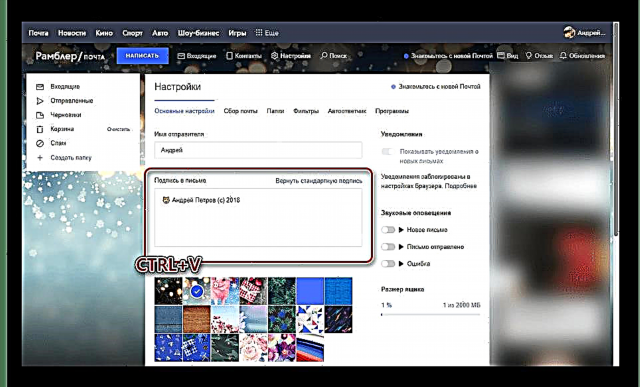
Ümid edirik ki, məhdud sayda funksiyaya baxmayaraq istənilən nəticəni əldə edə bildiniz.
Nəticə
Bir səbəbə və ya başqa bir səbəbə görə ən məşhur poçt xidmətlərində təqdim etdiyimiz materialdan kifayət qədər məlumatınız yoxdursa, bu barədə şərhlərdə bildirin. Ümumiyyətlə, təsvir olunan prosedurların nəinki digər oxşar saytlarla, həm də kompüterlər üçün ən çox e-poçt müştəri ilə çox oxşarlığı var.